Philips 105S51-99: Índice
Índice: Philips 105S51-99
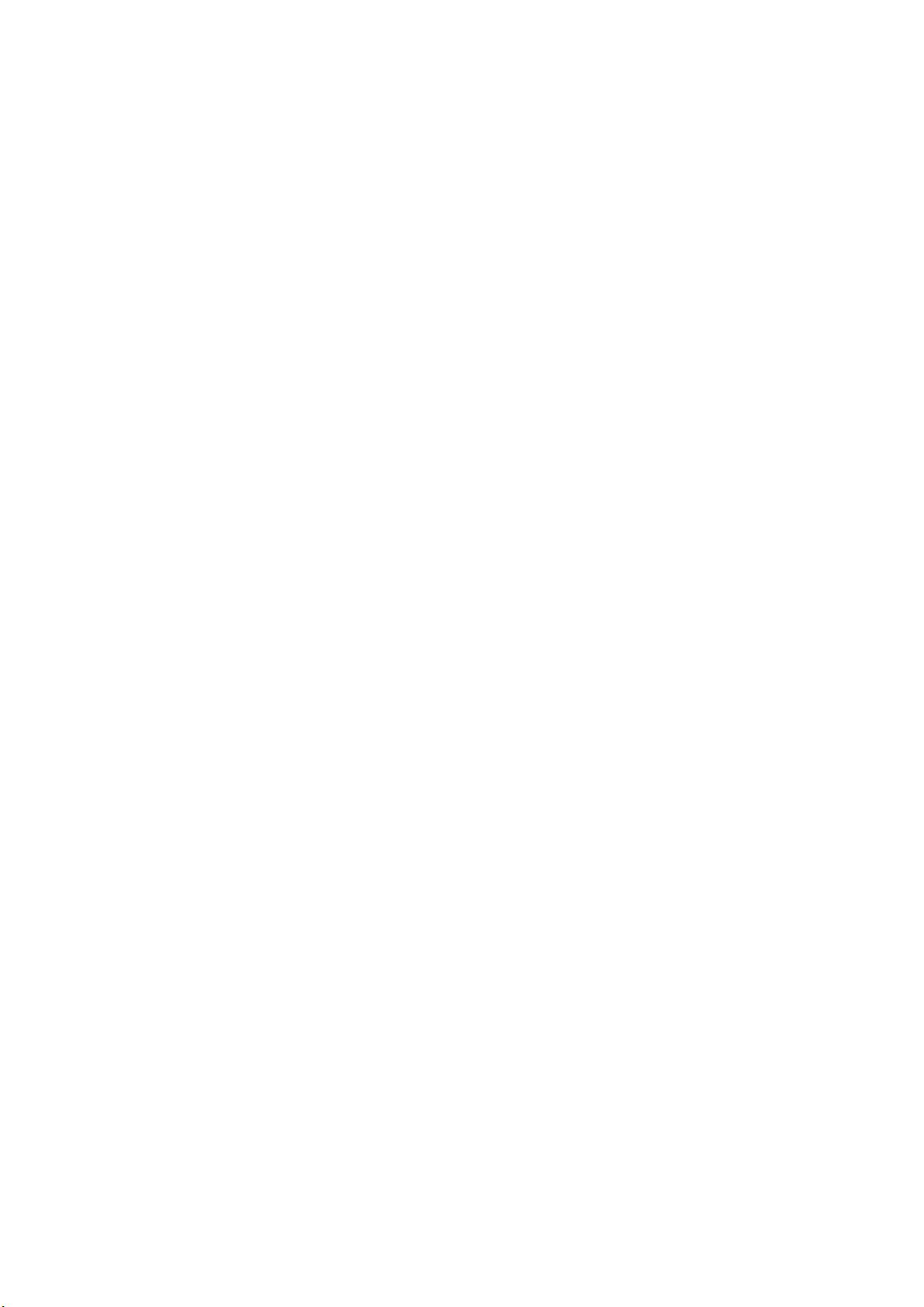
Antes de operar o monitor, favor ler cuidadosamente este manual. Este
manual deve ser guardado para consultas futuras.
Índice
Lista de componentes------------------------------------------
1
Precauções--------------------------------------------------------
2
Instruções para instalação------------------------------------
3
Base giratória-------------------------------------------------
3
Cabo de alimentação----------------------------------------
3
Cabo de vídeo-------------------------------------------------
4
Instruções de operação-----------------------------------------
5
Instruções gerais----------------------------------------------
5
Painel de controle frontal-----------------------------------
6
Como ajustar uma configuração--------------------------
6
Como ajustar a imagem-------------------------------------
7-8
Plug and play ---------------------------------------------------
9
Suporte técnico e perguntas mais freqüentes (FAQ) ----
10
Anexo A - Especificações--------------------------------------
11-12
Anexo B – Tabela de tempos pré-configurados de
fábrica------------------------------------------------------------
13
Sua Garantia International-----------------------------------
14
LISTA DE COMPONENTES
A embalagem do produto deve conter os seguintes itens:
1. Monitor
2. Manual do Proprietário
3. Cabo de alimentação
4. Base giratória
1
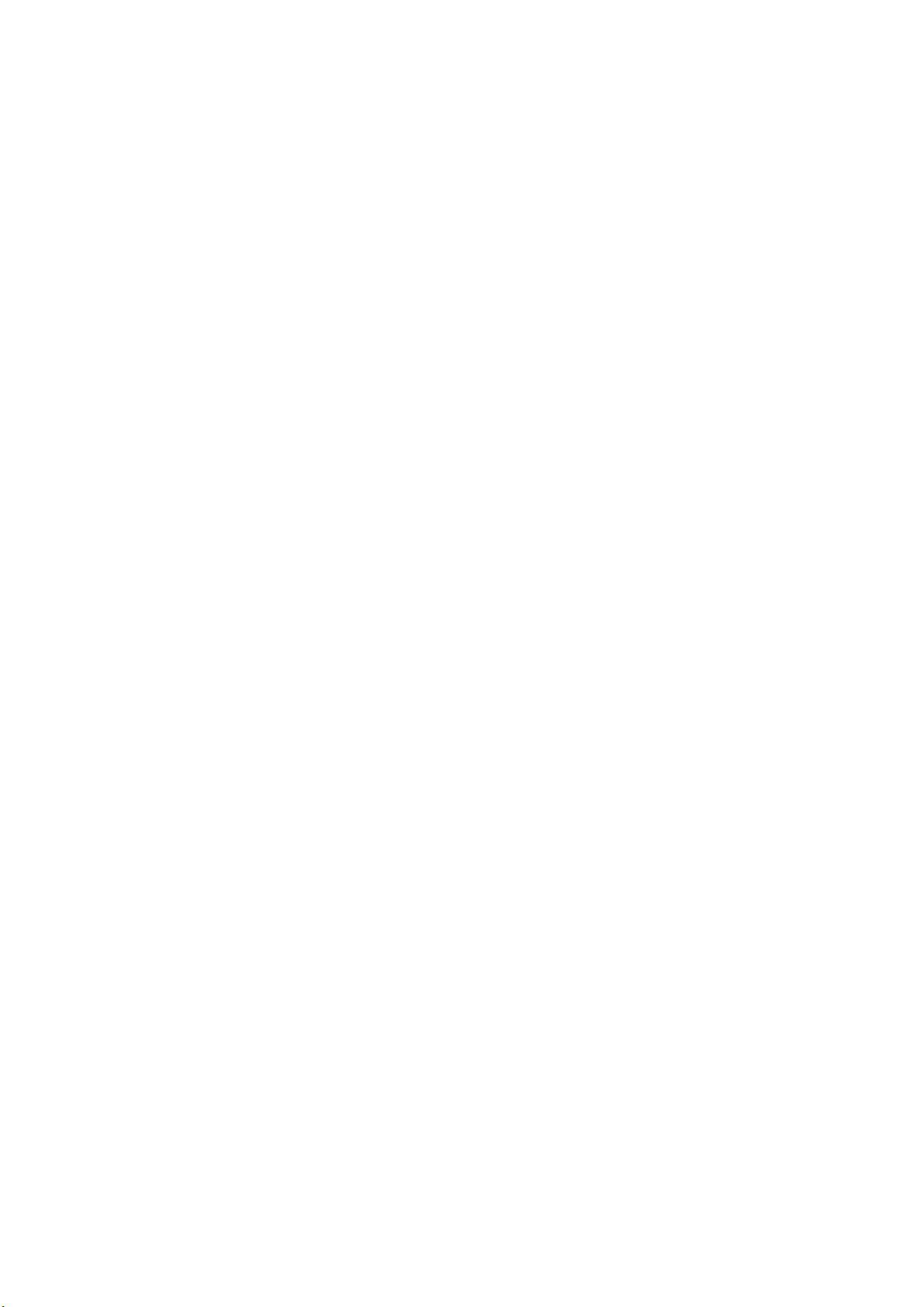
PRECAUÇÕES
z Não use o monitor perto de água, p. ex., perto de uma banheira, pias de
banheiro, de cozinha, de lavanderias, piscinas, ou em um porão molhado.
z Não coloque o monitor em uma base, mesa, ou carrinho instáveis. Se o
monitor cair, poderá causar danos físicos à pessoa, ou causar danos sérios
ao equipamento. Use apenas um carrinho ou a base recomendados pelo
fabricante ou adquiridos com o monitor. Se você montar o monitor em
uma prateleira, use um kit de montagem aprovado pelo fabricante e siga
as instruções do kit.
z As ranhuras e aberturas na parte traseira e inferior do gabinete são
projetadas para ventilação. Para assegurar a operação confiável do
monitor e para protegê-lo do superaquecimento, certifique-se que essas
aberturas não estejam bloqueadas ou cobertas. Não coloque o monitor em
uma cama, sofá, tapete, superfície similar. Não coloque o monitor perto
ou sobre um radiador ou medidor de calor. Não coloque o monitor em
uma estante de livros ou gabinete, a não ser que seja possível
proporcionar ventilação adequada.
z O monitor deve ser operado apenas a partir da fonte de alimentação do
tipo indicado na etiqueta. Se você não estiver certo do tipo de energia
elétrica fornecida em sua residência, consulte o distribuidor local ou a
empresa de energia elétrica local.
z O monitor é equipado com um plugue aterrado de três pinos, um plugue
com um terceiro pino para aterramento. Este plugue somente se encaixará
em uma tomada aterrada, como um fator de segurança. Se sua tomada de
força não suportar o plugue de três pinos, solicite que um eletricista
instale uma tomada adequada, ou use um adaptador para aterrar o
equipamento com segurança. Não elimine o fator de segurança do plugue
aterrado.
z Desligue a unidade da tomada durante tempestades de raios ou quando
ela ficar muito tempo sem uso. Isso protegerá o monitor de danos devido
a sobrecargas de voltagem.
z Não sobrecarregue os circuitos elétricos ou as extensões. A sobrecarga
pode resultar em incêndios ou em choques elétricos.
z Nunca insira nenhum objeto nas ranhuras existentes no gabinete do
monitor. Isso poderia causar curtos circuitos e componentes, causando
incêndios ou choques elétricos. Nunca derrame nenhum líquido no
monitor.
z Não tente executar a manutenção no monitor; abrir ou remover tampas
pode expor o usuário a voltagens perigosas e a outros perigos. Favor
solicitar toda a manutenção a pessoal que seja qualificado.
z Para assegurar operação satisfatória, use o monitor apenas com
computadores listados pela UL, que possuam receptáculos
apropriadamente configurados entre 100 – 240 Volts CA, e um mínimo
de 1,5A.
z
Os soquetes de parede devem ser instalados perto do equipamento e
devem ser facilmente acessíveis.
2
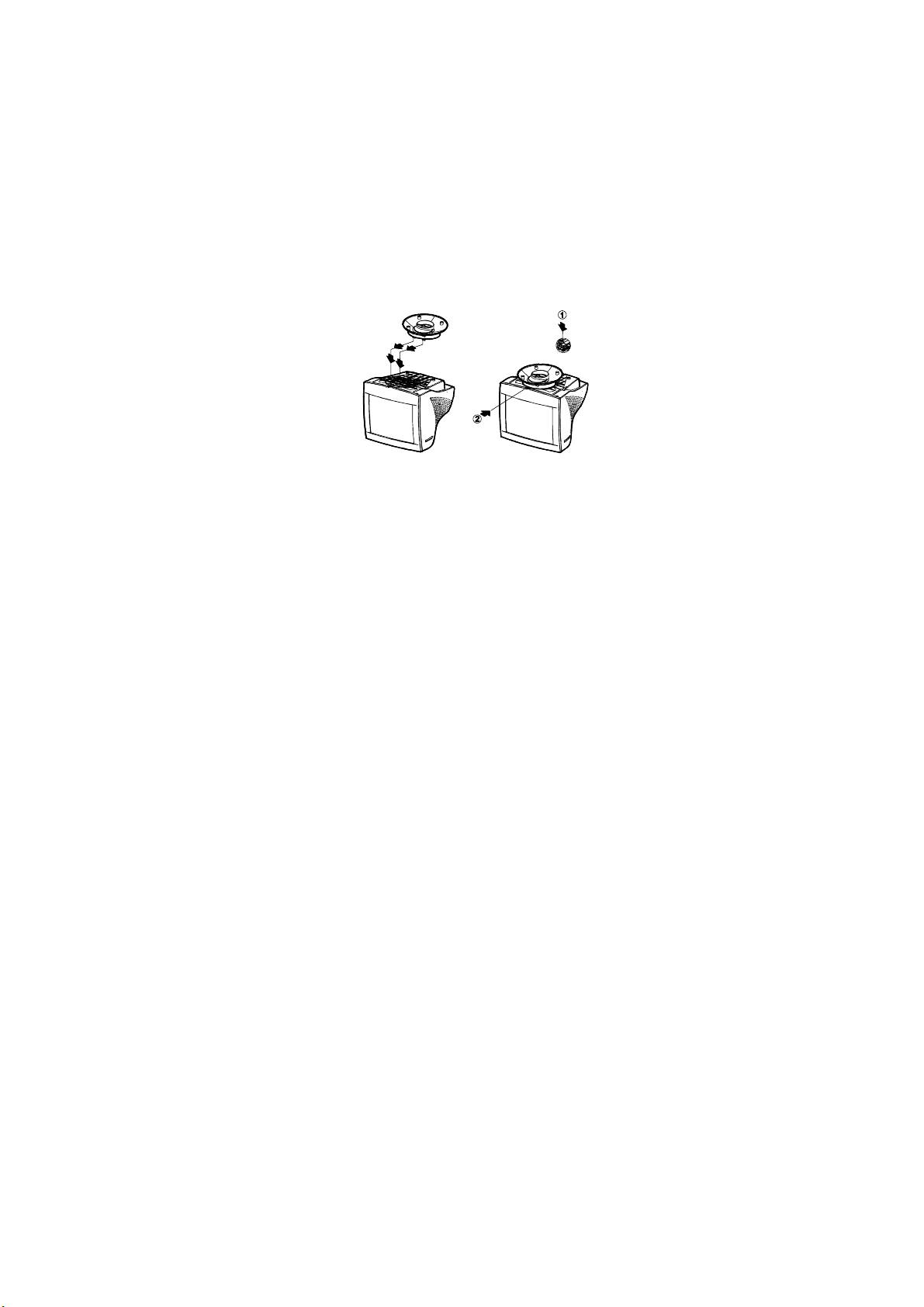
INSTRUÇÕES DE INSTALAÇÃO
Base giratória
Para encaixar a base giratória à base do monitor, faça o seguinte:
z Vire com cuidado o monitor de lado ou de cabeça para baixo. (ver figura 1)
z Localize as cavidades na parte inferior do monitor.
z Insira as travas da base giratória nas cavidades. Empurre a base giratória
para frente até que a base se encaixe no local correto.
z Para remover a base giratória, segure a parte inferior da base, e empurre
para fora.
Instalar Remover
Figura 1 Como instalar e remover a base giratória
Cabo de alimentação
Fonte de alimentação:
1. Certifique-se que o cabo de alimentação é o tipo correto exigido na área
da instalação.
2. Esse monitor tem uma fonte de alimentação que permite a operação tanto
em 100/120 Volts CA ou em 220/240 Volts CA (não são necessários
ajustes por parte do usuário).
3. Conecte o cabo de alimentação no soquete de entrada de energia de seu
monitor, e ligue a outra extremidade em uma tomada de CA de três pinos.
O cabo de alimentação pode ser conectado em uma tomada na parede, ou
no soquete de saída de seu PC, dependendo do tipo de cabo de
alimentação que vem com o seu monitor.
3
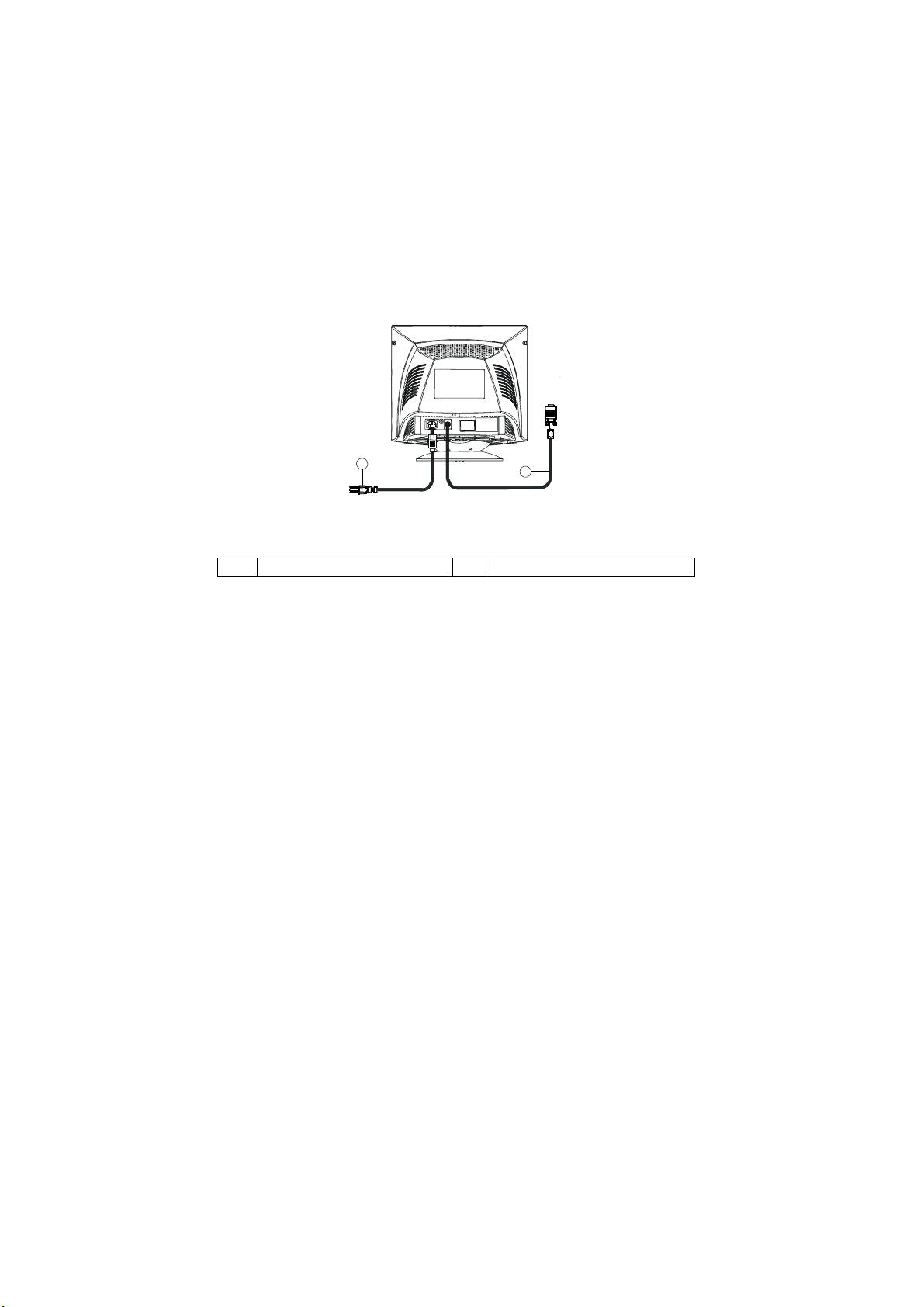
Cabo de vídeo
Como conectar o seu cabo de vídeo: este monitor vem com um cabo de
vídeo embutido. Encaixe o conector do cabo do sinal de 15 pinos na porta de
vídeo do computador e aperte os dois parafusos do conector do cabo.
Cuidado: não dobre o cabo de sinal, ou poderá romper a fiação interna.
Como conectar o cabo de alimentação: encaixe o cabo de alimentação no
conector de CA do monitor. Então, encaixe o cabo de alimentação em uma
saída de CA, cabo de alimentação aprovado pela UL ou no soquete de saída
de energia de seu PC.
Cuidado: se a saída de CA não for aterrada, instale o adaptador adequado
de aterramento (não-fornecido).
1
2
Figura 2 Como conectar os cabos
1. Cabo de alimentação 2. Cabo de sinal
4
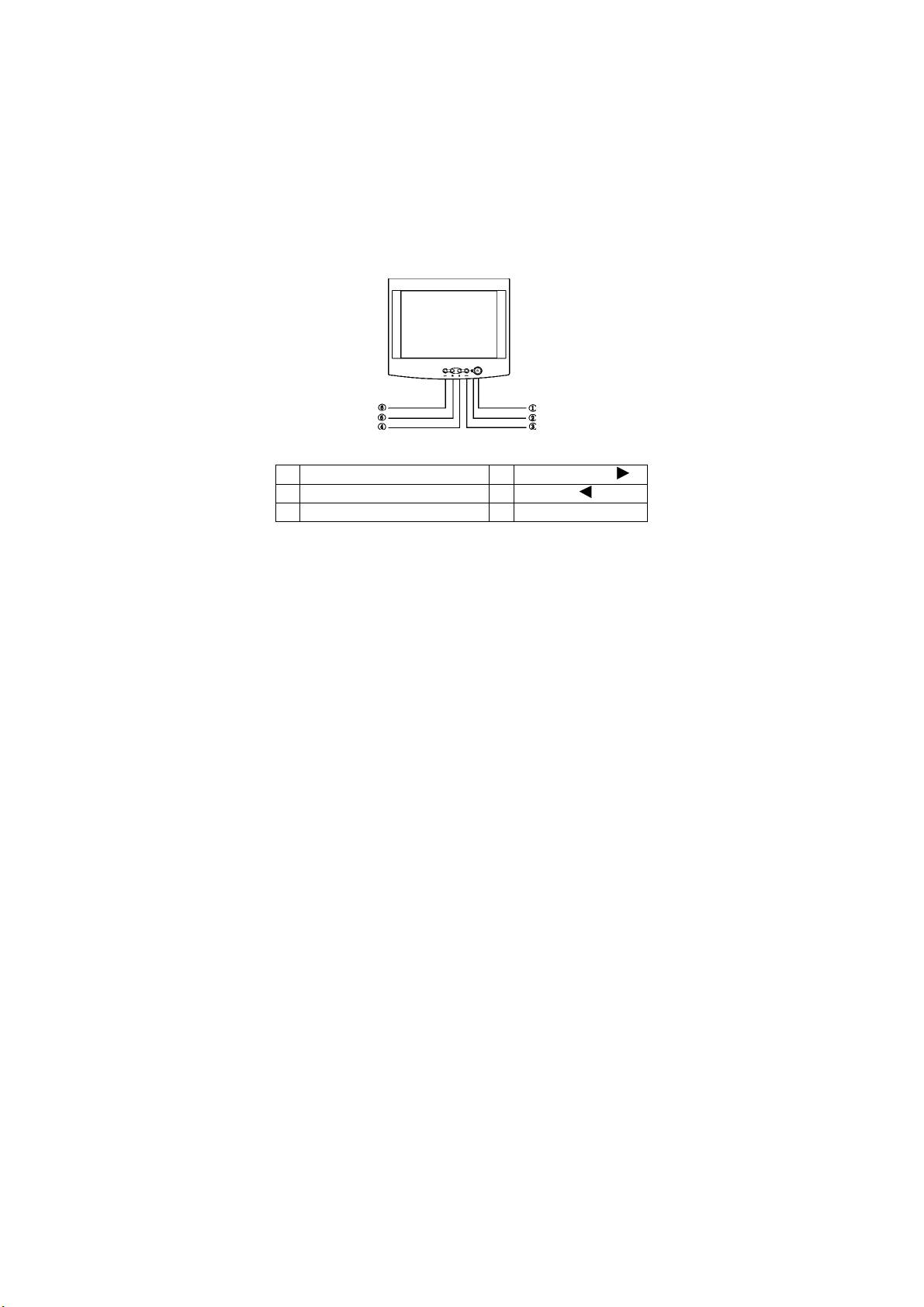
INSTRUÇÕES DE OPERAÇÃO
Instruções gerais
Os outros botões de controle estão localizados na base do monitor (ver figura
3). Ao alterar estas configurações, a imagem pode ser ajustada às suas
preferências pessoais.
z
O cabo de alimentação deve estar conectado.
z
Conecte o cabo de vídeo do monitor para a placa de vídeo.
z
Para ligar o monitor, pressione o botão de POWER (liga/desliga) para a
posição ON. O indicador de energia se ligará.
z
Seu monitor possui um interruptor exclusivo de ligação rápida, que
proporciona uma imagem poucos segundos depois de ligado o monitor.
Figura 3 Botão de controle externo
1. POWER 4. CONTRASTE/
2. INDICADOR DE ENERGIA 5. BRILHO/
3. MENU 6. EXIT
Observações
z Não instale o monitor em um local perto de fontes de calor como
radiadores ou dutos de ar, ou em local sujeito a poeira, vibrações ou
choques físicos.
z Guarde a embalagem original e materiais de embalagem para eventual
uso se houver necessidade de mover ou transportar o monitor.
z Para proteção máxima, re-embale o monitor em sua embalagem original.
z Para manter o monitor com aparência de novo, limpe-o com um pano
macio. Manchas difíceis de remover podem ser limpas com um pano
levemente umedecido com uma solução fraca de detergente. Nunca use
solventes fortes, como thinner, benzina, ou limpadores abrasivos, pois
estes podem danificar o gabinete. Como precaução, sempre desconecte o
monitor da fonte de alimentação antes de qualquer limpeza.
5
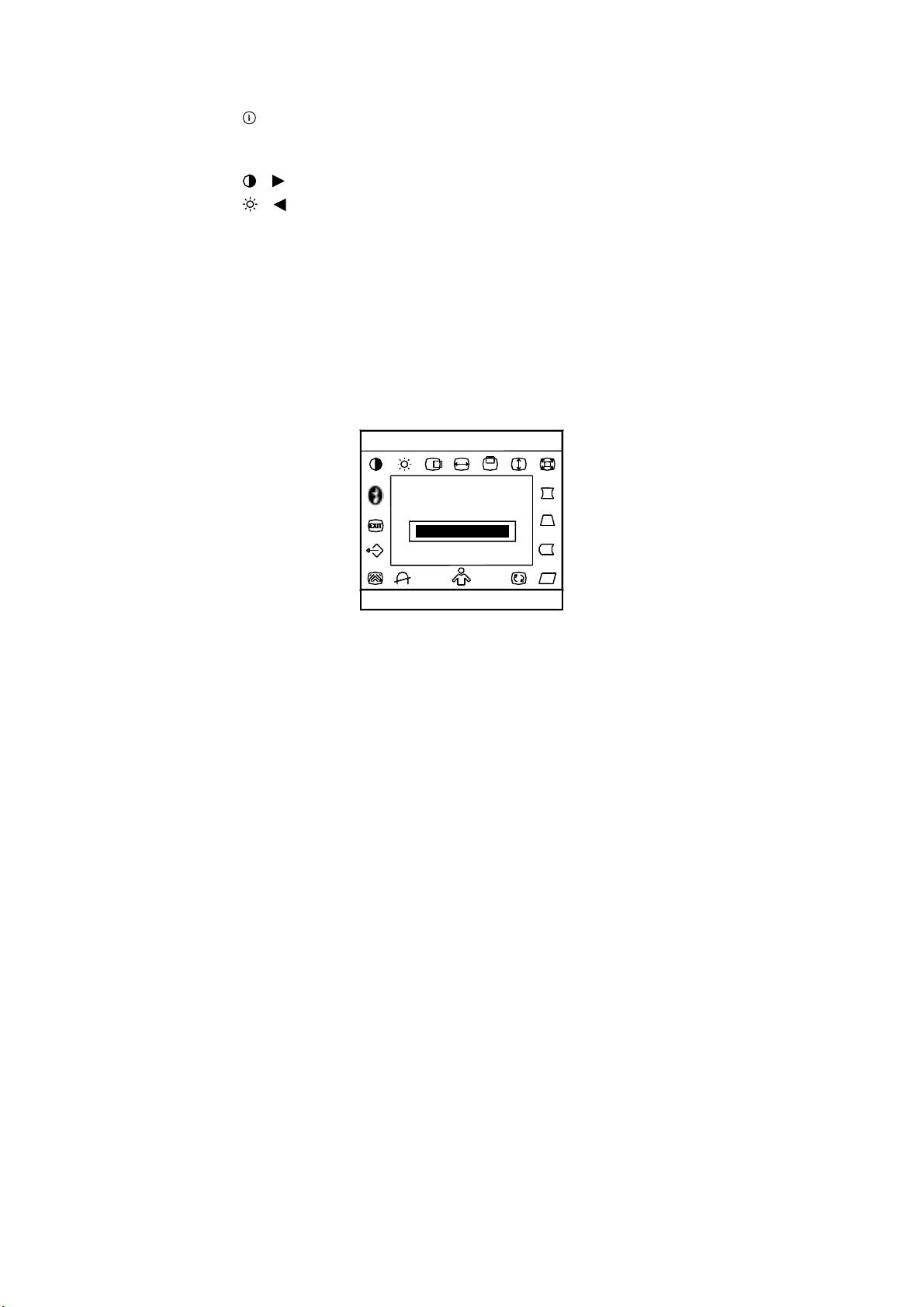
Painel de controle frontal
z
: Pressione este botão para Ligar/Desligar (ON/OFF) a energia do
monitor.
z MENU: Menu do OSD ativo ou confirma função de ajuste.
z / : Ajusta o contraste ou ajuste da função.
z / : Ajusta o brilho ou ajuste da função.
z SAIR: Sair de uma função ou menu de OSD inativo.
z Indicador de energia:
Verde — Modo Energia On (ligado).
Laranja — Modo Energia Off (desligado).
Como ajustar uma configuração
Os controles do monitor são acessados pressionando-se o botão MENU
para
habilitar o OSD (On-Screen-Display). O menu principal será exibido como
segue.
H: 31.4KHz V: 70.0Hz
Contrast
100
9300
6
6500
720 × 400
Figura 4 A mensagem OSD
Observação: Se um ajuste ou seleção de qualquer menu OSD não for
efetuado por mais de 10 segundos, a configuração corrente será salva e o
OSD desaparecerá automaticamente.
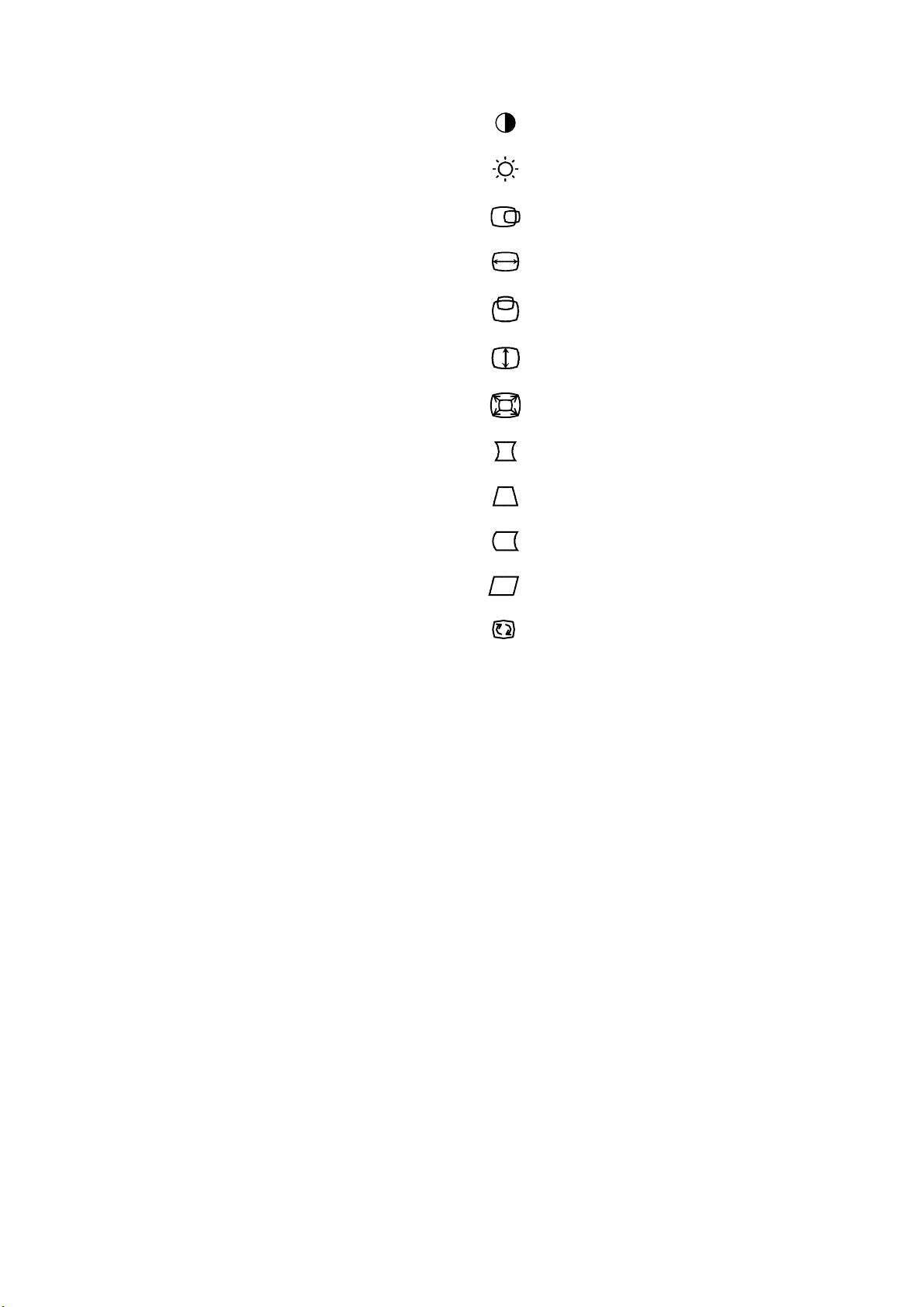
Como ajustar a imagem
A descrição para ícones de controle funcional
1. CONTRASTE :
Ajusta o contraste da imagem.
2. BRILHO
:
Ajusta o brilho da imagem.
3. CENTRALIZAÇÃO H
:
Ajusta a posição horizontal da imagem.
4. TAMANHO H
:
Ajusta o tamanho horizontal da imagem.
5. V- CENTER
:
Ajusta a posição vertical da imagem.
6. V- SIZE
:
Ajusta o tamanho vertical da imagem.
7. ZOOM
:
Ajusta o tamanho vertical e horizontal da imagem simultaneamente.
8. PINCUSHION
:
Ajusta o pincushion e o barrel.
9. TRAPEZOID
:
Ajusta a distorção trapezoidal da imagem.
10. PIN-BALANCE
:
Ajusta para a compensação do desbalanceamento pincushion.
11. PARALLELOGRAM
:
Ajusta a imagem para que se torne um retângulo.
12. ROTATION
:
Ajusta a inclinação da imagem para a posição horizontal.
13. 6500°K/9300°K (TEMPERATURA DA COR) :
A temperatura da cor para 6500°K é x=0,313, y=0,329 e para 9300ºK,
é x=0,283, y=0,297. Apresenta dois conjuntos diferentes de cores na tela.
Pode-se selecionar 9300°K ou 6500°K ao pressionar o botão MENU.
7
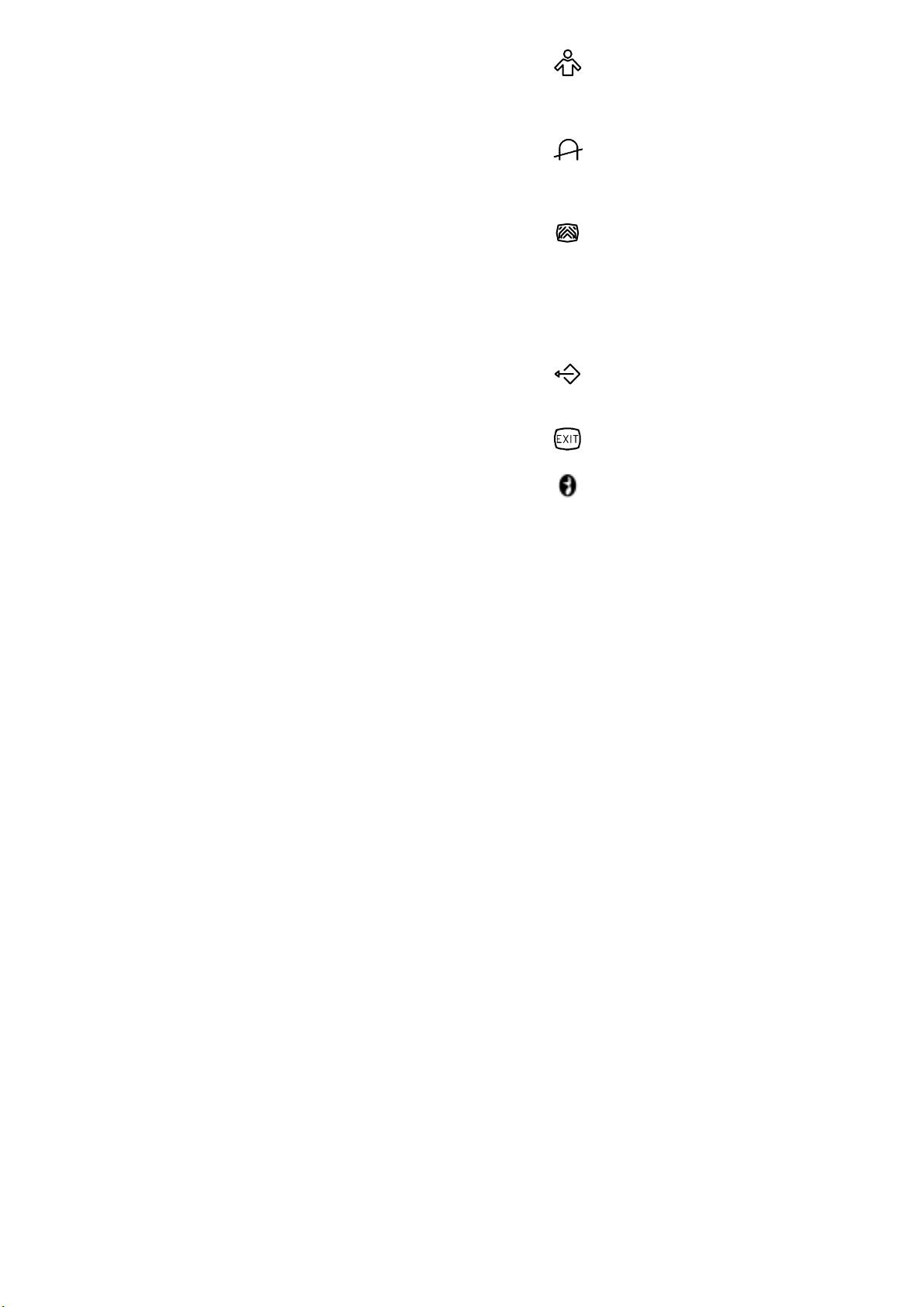
14. COR DO USUÁRIO (Vermelho/Azul)
:
Se o branco normal 9300°K ou o branco mais morno 6500°K não o
satisfizerem, ajuste R de acordo com sua preferência. O B GAIN
controla para obter o nível ótimo de branco.
15. DEGAUSS
:
Se uma impureza da cor ocorrer ao se mover ou girar o monitor,
pressione o botão MENU e execute o degauss para reparar a
condição da imagem.
16. MOIRE REDUCE
:
O Moiré é o resultado da interferência entre o layout de fósforo e o
sinal de vídeo. Em alguns casos, pode-se verificar moiré muito
pronunciado. Pressione o botão Shuttle para entrar na configuração
de redução de moiré. Favor ajustar o nível para a condição ideal.
Observação: as configurações demasiado elevadas poderão causar
tremores na imagem.
17. RECALL
:
Pressione RECALL para restaurar o monitor às suas configurações
de fábrica.
18. EXIT
:
Fecha a janela OSD.
19. SELECT LANGUAGE
:
Selecione o seu idioma preferido.
8
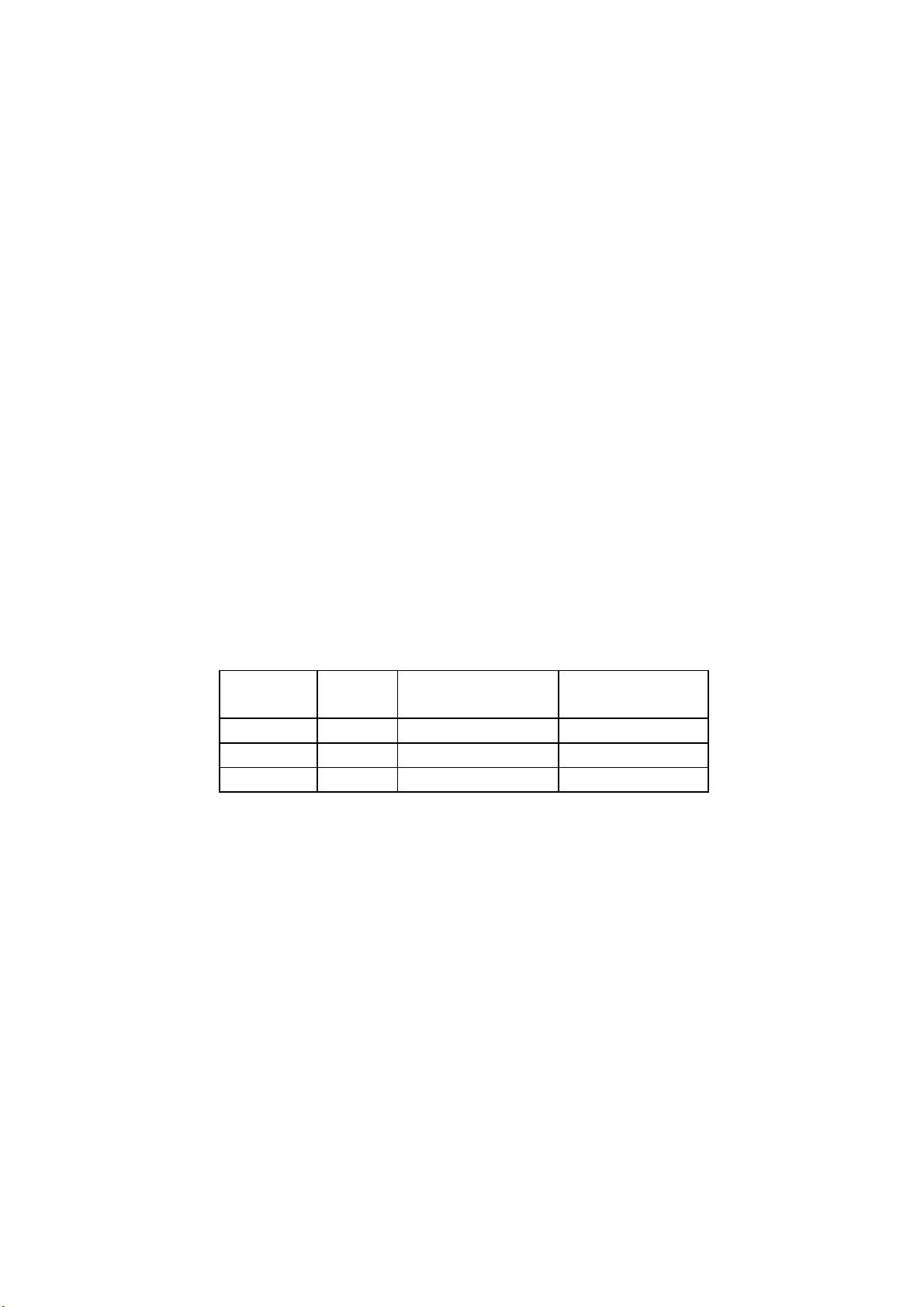
ESTE MONITOR APARENTARÁ SER NÃO-FUNCIONAL SE NÃO
HOUVER ENTRADA DE SINAL DE VÍDEO. PARA QUE ESTE
MONITOR OPERE APROPRIADAMENTE, DEVE HAVER UM
SINAL DE ENTRADA DE VÍDEO.
Este monitor está em conformidade com os padrões Green Monitor,
conforme definição da Video Electronics Standards Association (VESA)
e/ou o United States Environmental Protection Agency (EPA) e The Swedish
Confederation Employees (NUTEK). Este recurso foi projetado para
conservar energia elétrica por meio da redução do consumo de energia
elétrica, quando não houver presença de sinal de vídeo. Quando não houver
entrada de sinal de vídeo neste monitor, após um período, o mesmo entrará
automaticamente no modo DESLIGADO (OFF). Isso reduz o consumo
interno de energia do monitor. Após a restauração do sinal de vídeo, a
energia total é restaurada e o display é automaticamente reativado. Esta
aparência é similar ao recurso “Proteção de tela”, exceto que o display estará
totalmente desligado. O display é restaurado por meio da pressão de uma
tecla no teclado ou por meio de um clique do mouse.
Plug and play
Recurso Plug & Play DDC1/2B
Este monitor é equipado com capacidades VESA DDC1/2B de acordo com o
PADRÃO VESA DDC. Isso permite que o monitor informe sua identidade
ao sistema hospedeiro e, dependendo do nível de DDC usado, que
comunique informações adicionais sobre suas capacidades de exibição. O
canal de comunicação é definido em dois níveis, DDC1 e DDC2B.
O DDC1 é um canal unidirecional de dados do display para o hospedeiro que
transmite informações EDID continuamente. O DDC2B é um canal
bidirecional baseado no protocolo I²C. O hospedeiro pode solicitar
informações EDID no canal DDC2B.
Atribuições de pinos do cabo de vídeo:
1.Red
5.Terra 9.NC 13.Sinc. H
(Vermelho)
2.Verde 6.Terra -R 10.Terra 14.Sinc. V/*VCLK
3.Blue (Azul) 7.G-Terra 11.Terra do Monitor 15.Clock serial - DDC
4.Terra 8.B-Terra 12.Dados seriais - DDC * PARA DDC
9
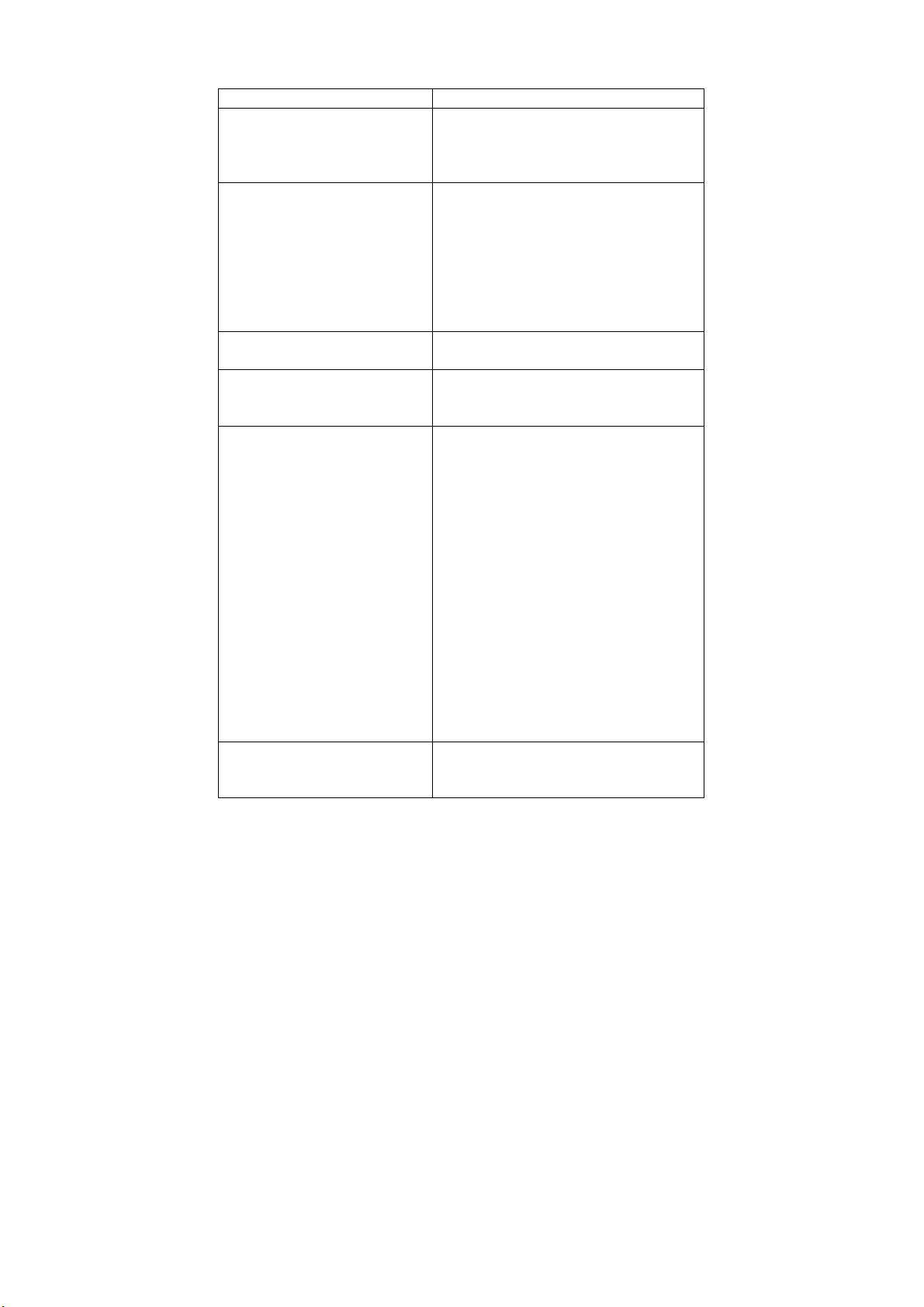
SUPORTE TÉCNICO (PERGUNTAS FREQUENTES)
Problema e Pergunta Solução Possível
LED de energia não está ligado *Verifique se o interruptor de
liga/desliga está na posição ON.
*Cabo de alimentação deve ser
conectado
Sem Plug and Play *Verifique se o sistema do PC é
compatível com o Plug and Play
*Verifique se a placa de vídeo é
compatível com o Plug and Play
*Verifique se o pino D-15 do cabo de
vídeo está torto
*Certifique-se que os Drivers do
Monitor estão instalados
A imagem está embaçada *Ajuste os controles de Contraste e de
Brilho.
A imagem se move em saltos
*Mova os dispositivos elétricos que
ou um padrão em ondas está
possam causar interferência elétrica.
presente na imagem
O LED de energia está ligado
*O Interruptor de Energia do
(laranja), mas não há sinal de
Computador deve estar na posição ON
vídeo ou nenhuma imagem.
(LIGADO)
*A Placa de Vídeo do Computador deve
estar firmemente fixada em seu slot
*Certifique-se que o cabo de vídeo do
monitor esteja corretamente conectado
ao computador.
*Inspecione o cabo vídeo do monitor de
certifique-se que nenhum dos pinos
esteja torto.
*Certifique-se que seu computador
esteja operacional pressionando a tecla
CAPS LOCK enquanto observa o LED
do CAPS LOCK. O LED deve se
Ligar (ON) ou Desligar (OFF) após se
pressionar a tecla CAPS LOCK.
Falta de uma das cores
*Inspecione o cabo de vídeo do monitor
primárias (VERMELHO,
e certifique-se que nenhum dos pinos
VERDE ou AZUL)
esteja torto.
10
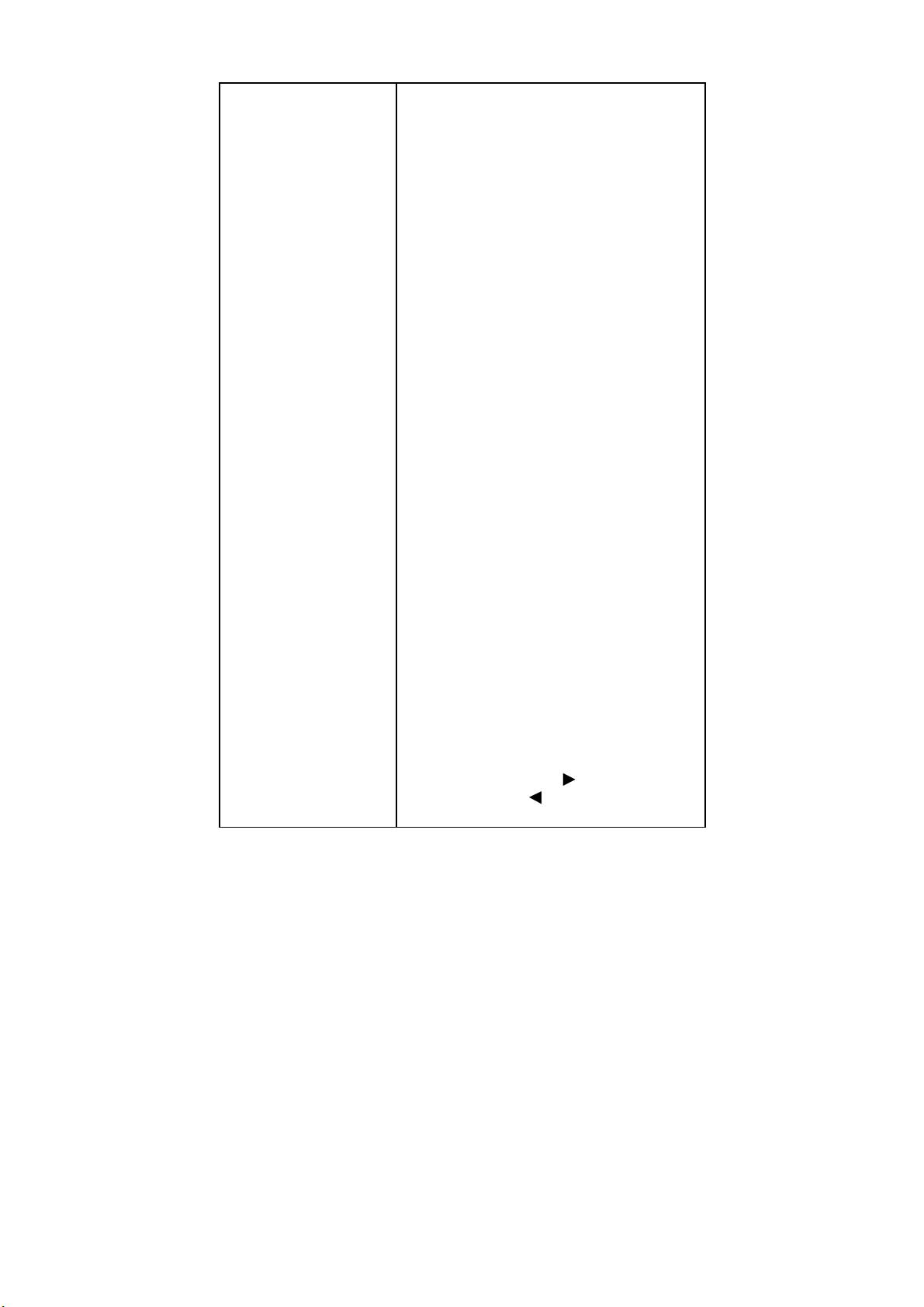
ANEXO A - ESPECIFICAÇÕES
CRT 38cm (15"), plano puro e 90º de deflexão, 29mm
de neck , 0,28mm dot pitch de máscara.
Tamanho da imagem
visualizável
35,6cm (14 "), diagonal
Cores da tela Cores ilimitadas
Sinal de entrada Entrada analógica – todos os tempos que
atendem a freqüências de varredura
z Vídeo z Analógico R, G, B 0,7 Vpp positivo/75 ohms
z Sincronização z Sinc. horizontal : Positivo/negativo
z Sinc. horizontal : Positivo/negativo
Sincronização
z Horizontal 30kHz a 54kHz automaticamente
z Vertical 50Hz a 120Hz automaticamente
Resolução máx. 1024 × 768
Taxa de dot do vídeo 65MHz
Tempos pré-configurados
de fábrica:
6
Tempos de modo do
usuário:
9
Falta de convergência
z Centro 0,3mm máx.
z Canto 0,4mm máx.
Fonte de alimentação Fonte de alimentação em modo alternante
100-240V CA, faixa total 50Hz/60Hz
De operação 0°C a 40°C ambientes
Umidade 10% até 85% sem condensação
Peso 11,5kg (líquido)
Dimensões
z Monitor 360 (L) × 362 (A) × 387 (P)mm
Cabo de sinal 15-pinos Mini D-Sub
Controles externos:
Interruptores z BOTÃO POWER LIGA/DESLIGA
z TECLA MENU
z TECLA CONTRASTE/ PARA CIMA
z TECLA BRILHO/ PARA BAIXO
z TECLA SAIR
11
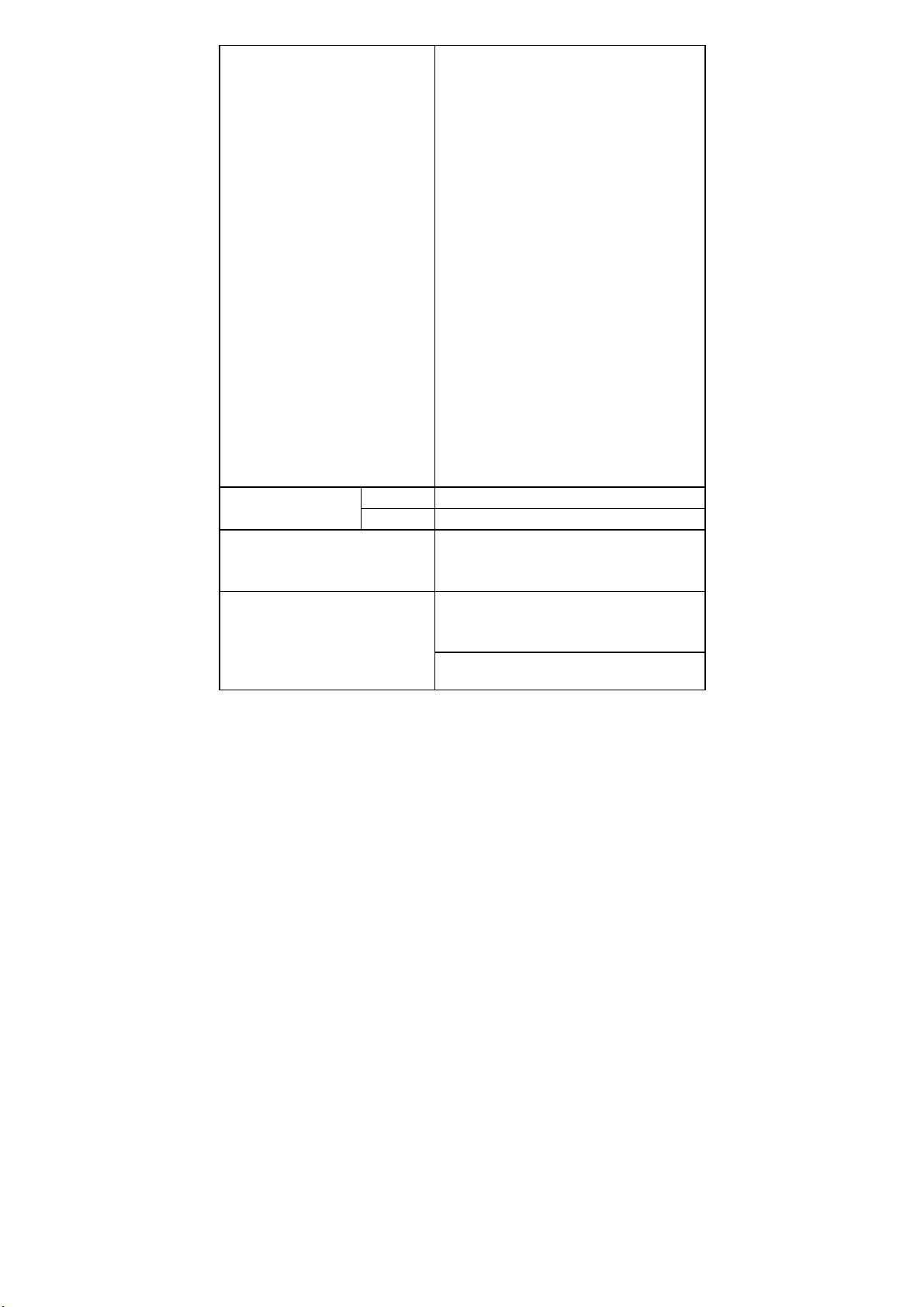
Funções (OSD) z CONTRASTE
z BRILHO
z CENTRALIZAÇÃO H
z TAMANHO H
z CENTRALIZAÇÃO V
z TAMANHO V
z ZOOM
z ALFINETEIRA
z TRAPEZOIDAL
z BALANÇA DE PINO
z PARALELOGRAMO
z ROTAÇÃO
z 6500°K
z COR DO USUÁRIO
z 9300°K
z DEGAUSS
z REDUÇÃO DE MOIRÉ
z RECALL
z SAIR
z SELECIONAR IDIOMA
Plug e Play DDC1/2B
Modo On ≤ 75W EPA ENERGY
STAR
®
Modo Off ≤ 8W
Consumo de energia 75W máx.
Área pré-configurada do display 270mm × 202mm
Regulamentos
UL, CSA, CB report, SEMKO, TUV-S,
TUV-Buart, FCC, ICES(State in FCC),
CE, EPA
Para os modelos selecionados: TUV/GS,
MPR II
12
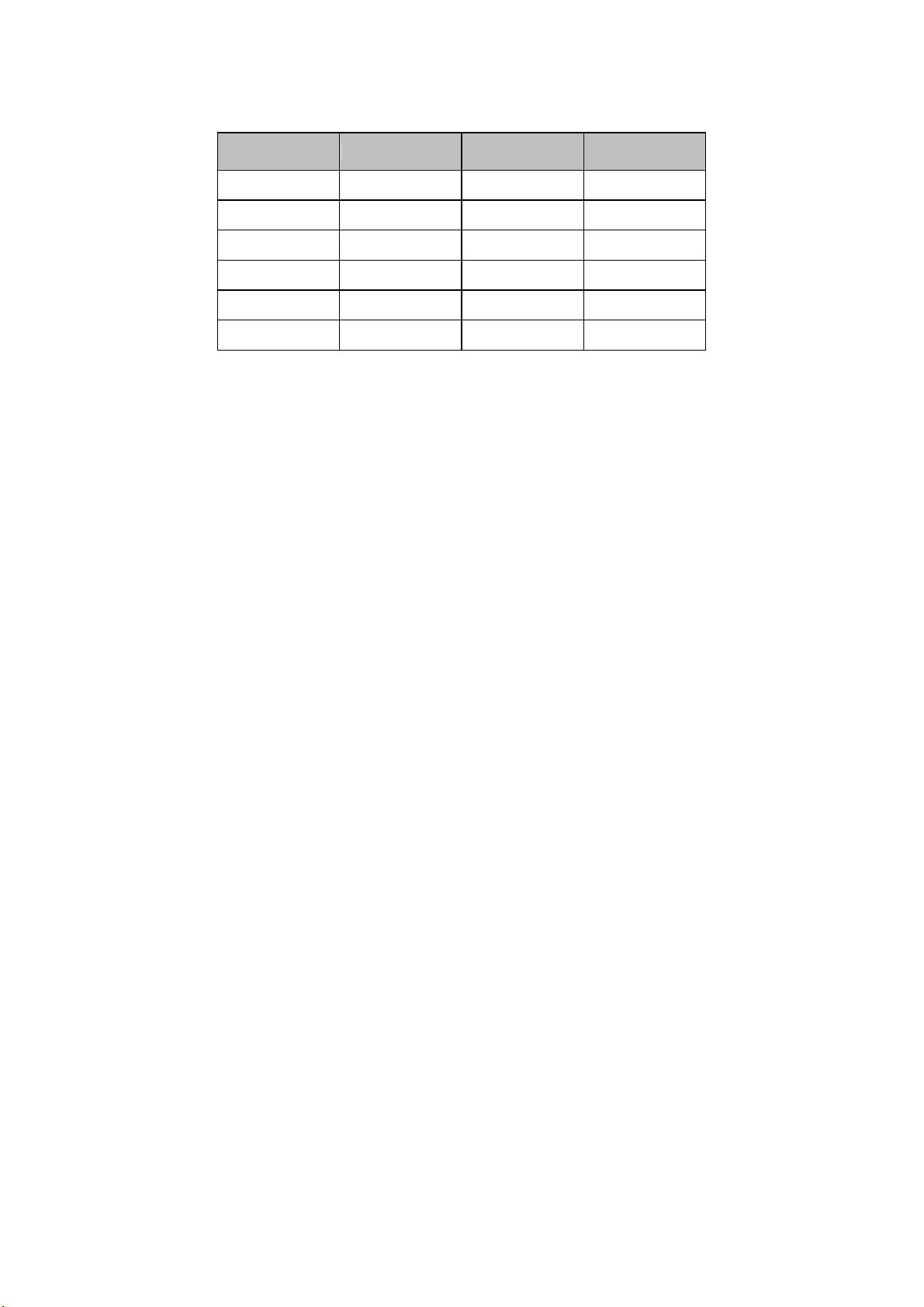
ANEXO B – TABELA DE TEMPOS
PRÉ-CONFIGURADOS DE FÁBRICA
FREQÜÊNCIA
FREQÜÊNCIA
PADRÃO
RESOLUÇÃO
HORIZONTAL
VERTICAL
IBM 720×400 31.5kHz 70Hz
VGA 640×480 31.5kHz 60Hz
VESA/85 640×480 37.5kHz 75Hz
VESA/85 800×600 46.9kHz 75Hz
VESA/85 800×600 53.6kHz 85Hz
VESA/60 1024×768 48.4kHz 60Hz
13
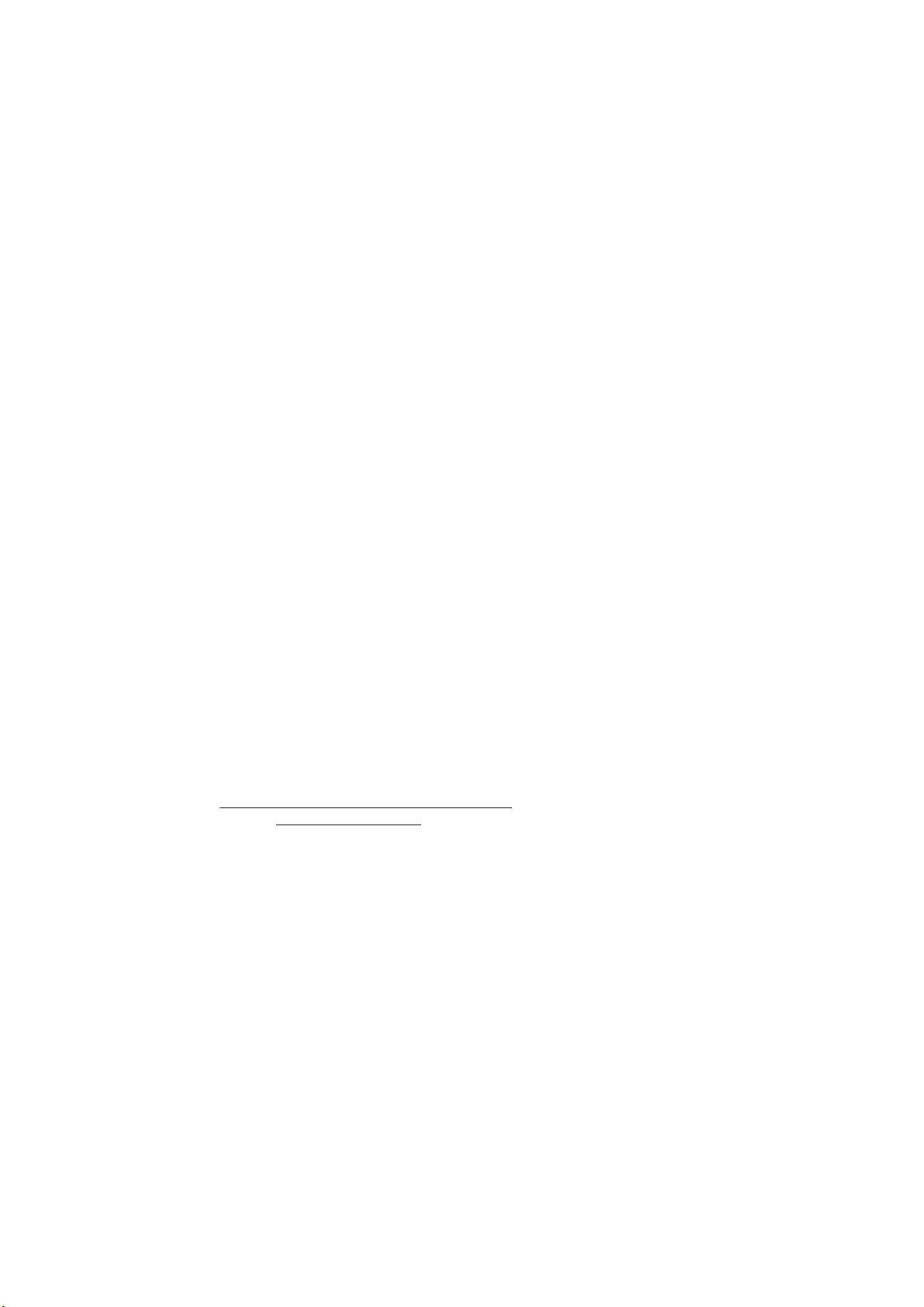
Sua Garantia International
Prezado cliente,
Muito obrigado por comprar este produto Phillips, que foi projetado e
fabricado com o mais alto padrão de qualidade.
Se por acaso, este produto apresentar algum problema, a Phillips garante a
mão-de-obra e a reposição de peças, livre de qualquer despesa, independente
do país em que o produto for consertado, durante um período de 12 meses a
partir da data da compra. Esta garantia internacional da Phillips complementa
as obrigações para com você da garantia nacional já existente dos
revendedores e da Phillips no país da compra e não afeta os seus direitos
como consumidor previstos por lei.
A garantia da Phillips se aplica desde que o produto seja devidamente
manuseado para seu uso indicado, de acordo com suas instruções de operação
e sob a apresentação de uma fatura original ou de um recibo de venda,
indicando a data da compra, o nome do revendedor, o modelo e o número de
fabricação do produto.
A garantia da Phillips pode não ser aplicada se:
• os documentos forem alterados ou ilegíveis de alguma forma;
• o modelo ou o número de fabricação no produto for alterado,
apagado, removido ou tornado ilegível;
• reparos ou modificações e alterações do produto forem executados
por indivíduos ou organizações de serviço não autorizadas;
• o dano for causado por acidentes, incluindo, mas não limitando-se a,
relâmpago, água ou fogo, uso indevido ou negligência.
Note bem que o produto sob esta garantia não será considerado defeituoso
quando for necessário modificações para que o mesmo esteja de acordo com
os padrões técnicos locais ou nacionais, que se aplicam a países para os quais
o produto não foi primeiramente projetado e/ou fabricado. Portanto, sempre
verifique se o produto pode ser utilizado em um país específico.
Caso o seu produto Phillips não estiver funcionando corretamente ou for
defeituoso, entre em contato com o seu revendedor Phillips. Se o seu produto
precisar de serviço enquanto você estiver em outro país, o Serviço de
Assistência ao Consumidor Phillips local, cujos números de telefone e fax
podem ser encontrados neste folheto, poderá fornecer-lhe o endereço de um
revendedor.
Para evitar qualquer inconveniência desnecessária, recomendamos que você
leia cuidadosamente as instruções de operação antes de contatar o seu
revendedor. No caso de dúvidas que o seu revendedor não possa esclarecer,
ou qualquer pergunta relacionada com o produto, entre em contato com o
Centro de Informações ao Consumidor Phillips
ou visite nosso endereço na:
Internet: http://www.philips.com
14

